YouTube 不断改变视频质量?这是修复方法
已发表: 2025-10-29您正在观看 YouTube 高清视频,突然,视频变得模糊。你打开设置,看到质量从 1080p 下降到 480p 甚至 360p。你把它切换回来,但几分钟后,这种情况又发生了。
这个问题很令人沮丧,而且在手机、电视和电脑上都很常见。 YouTube 经常自动更改视频质量。好消息是这不是你的错,并且有办法阻止它。在本指南中,您将了解发生这种情况的原因、原因以及如何永久修复它。
“YouTube 不断改变质量”是什么意思?
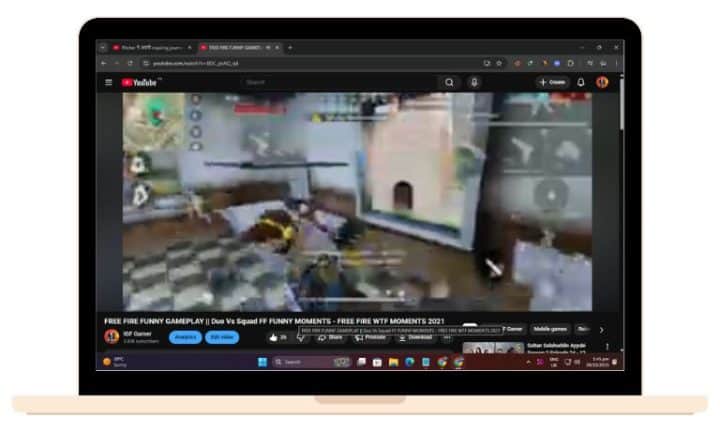
当您观看视频时,YouTube 不会以一种固定的质量进行流式传输。它使用称为自适应比特率流媒体的系统,该系统根据您的互联网速度、设备性能和网络稳定性调整分辨率。
如果您的 Wi-Fi 速度下降,即使只有几秒钟,YouTube 也会降低视频分辨率以防止缓冲。这就是为什么您可能会在播放过程中看到视频质量从 1080p 变为 480p。这不是一个小故障,而是 YouTube 试图保持播放流畅的方式。
这就是 YouTube 不断改变您的视频质量的原因:
- 互联网速度波动:当太多设备使用同一网络时,Wi-Fi 信号会下降。
- 自动质量设置: YouTube 根据当前带宽自动选择最佳分辨率。
- 数据保护模式:在手机上,此模式会强制降低质量以减少数据使用。
- 过时的 YouTube 应用程序:旧版本可能无法正确加载更高的分辨率。
- 设备过载:后台应用程序或省电程序可能会限制流媒体性能。
- 缓存和播放错误:临时文件可能会影响流媒体质量。
所有这些因素都会使 YouTube 的自适应系统自动降低您的分辨率。
如何解决 YouTube 自动改变质量的问题
修复取决于您的设备和连接。一项一项地尝试这些步骤,直到质量停止变化。
修复#1:手动设置视频质量
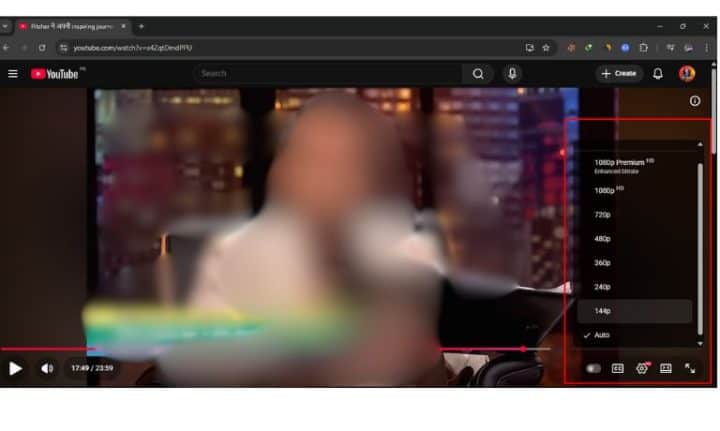
当 YouTube 处于“自动”状态时,它会根据您的互联网速度决定视频分辨率。手动设置质量会告诉 YouTube 锁定您想要的分辨率。
操作方法如下:
- 打开 YouTube 上的任何视频。
- 点击播放器上的齿轮图标(设置) 。
- 选择质量 → 高级。
- 选择您喜欢的分辨率,例如1080p或4K 。
- 在移动设备上,打开设置 → 视频质量首选项,然后为 Wi-Fi 和移动数据选择更高的图像质量。
如果您使用的是智能电视或控制台,请在应用程序的设置中查找类似的“质量”或“播放”选项。
修复#2:改善互联网连接
互联网连接薄弱或不稳定是 YouTube 降低视频质量的最常见原因。即使带宽的小幅下降也会触发 YouTube 的自适应流媒体系统在播放过程中降低分辨率。
要稳定您的连接:
- 重新启动路由器或调制解调器以刷新网络。
- 靠近您的 Wi-Fi 信号源或从2.4GHz 切换到 5GHz 。
- 如果您使用的是 PC 或电视,请使用有线以太网电缆。
- 运行在线速度测试— 对于 1080p 播放,您需要大约 5 Mbps;对于 4K,至少 20 Mbps。
- 暂停其他繁重的下载或使用同一 Wi-Fi 的设备。
一旦您的连接牢固且稳定,YouTube 将保持您选择的视频质量而不会降级。
修复 #3:清除缓存并更新 YouTube
有时,播放问题来自存储的临时文件或过时的应用程序版本。旧的缓存数据可能会让应用程序误以为您的连接速度比实际速度慢。

要在 Android 上修复此问题:
- 转到设置 → 应用程序 → YouTube → 存储 → 清除缓存。
- 除非必要,否则避免清除数据,因为这会重置您的登录信息。
在 iPhone 或 iPad 上:
- 完全删除 YouTube 应用程序,然后从App Store重新安装。
清除缓存后,打开应用程序商店(Google Play 或 App Store)并检查更新。 YouTube 更新通常包括稳定流媒体和质量设置的性能修复。
修复 #4:关闭省电模式或数据保护模式
省电模式和数据保护模式可能会影响 YouTube 的性能。这些设置会减少后台活动、限制处理能力或限制数据使用,这可能会导致 YouTube 降低质量以节省带宽。
暂时关闭它们:
- 在 Android 上:向下滑动 → 点击省电模式将其禁用。
- 在 iPhone 上:转到设置 → 电池 → 低电量模式 → 关闭。
- 对于流量节省程序:转至网络和互联网 → 流量节省程序 → 关闭(Android) 或在 Wi-Fi 设置中禁用低数据模式 (iOS)。
关闭这两个功能后,YouTube 可以全力进行流媒体播放并保持您选择的高清设置。
修复#5:重新启动或重新登录 YouTube
如果以上方法都不起作用,快速刷新可以解决隐藏的播放错误。重新启动设备会清除内存并重置应用程序连接。
试试这个:
- 关闭所有应用程序,然后重新启动手机、计算机或电视。
- 再次打开 YouTube 并测试播放。
- 如果问题仍然存在,请退出您的 YouTube 帐户,关闭应用程序,然后重新登录。
此刷新会重置播放偏好设置并将您的设置与 Google 服务器同步。许多用户报告仅此一项就可以立即解决问题。
完成这些修复后,只要您的连接保持稳定,您选择的分辨率就应该保持不变。
避免 YouTube 问题的预防技巧
修复后,您可以通过遵循以下习惯来阻止问题再次出现:
- 始终保持强大且稳定的连接。
- 保持YouTube 应用更新,以便更流畅地播放。
- 如果您的设备上启用了自动质量,请将其关闭。
- 避免在公共 Wi-Fi上进行流媒体播放,因为那里的带宽经常下降。
- 在 YouTube 设置中将默认视频质量设置为“更高图片质量”。
像这样的小步骤有助于保持一致的视频分辨率和更好的观看体验。
当它不是一个错误而是一个功能时
有时,YouTube 降低视频质量并不是一个错误——这是谷歌流媒体系统工作方式的一部分。自适应比特率流媒体有助于平衡速度和质量。如果您的网络速度变慢,系统会自动降低分辨率,这样视频就不会冻结。
此功能旨在保持播放流畅。它对于移动数据用户或网络流量较高时特别有用。因此,虽然这感觉像是一个问题,但 YouTube 通常会尝试在不缓冲的情况下保持视频播放。
与其他流媒体平台的比较
大多数视频平台都使用相同的方法。 Netflix和Disney+也会在播放过程中改变视频质量,但它们的缓冲系统可以更好地隐藏它。 Twitch会根据您的上传或网络状况调整直播质量。
YouTube 更具侵略性,因为它可以立即流式传输视频,而无需预加载长片段。这就是为什么您会注意到 YouTube 上的分辨率变化比其他服务更快。
结论
当 YouTube 不断改变视频质量时,通常意味着您的连接或设置触发了自动调整系统。修复方法很简单:手动设置质量、清除缓存并使用稳定的连接。
这并不总是一个错误——有时,YouTube 会保护您免受持续缓冲的影响。尽管如此,控制播放设置仍可为您带来更流畅的高清体验。
如果本指南帮助您解决了问题,请发表评论或与面临相同问题的其他人分享。您的反馈可以帮助更多观众享受清晰稳定的直播。
